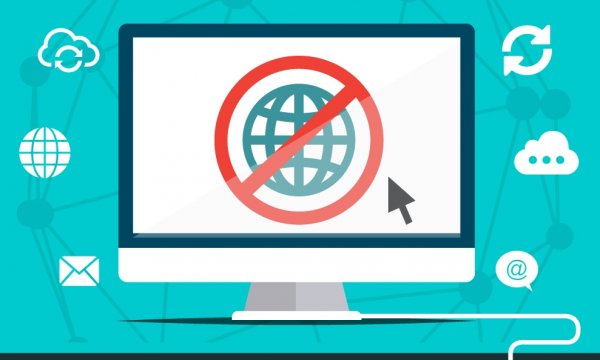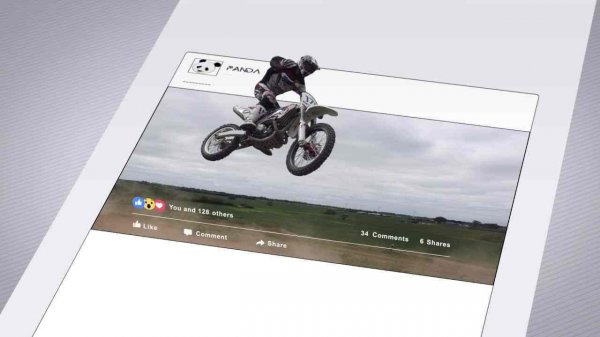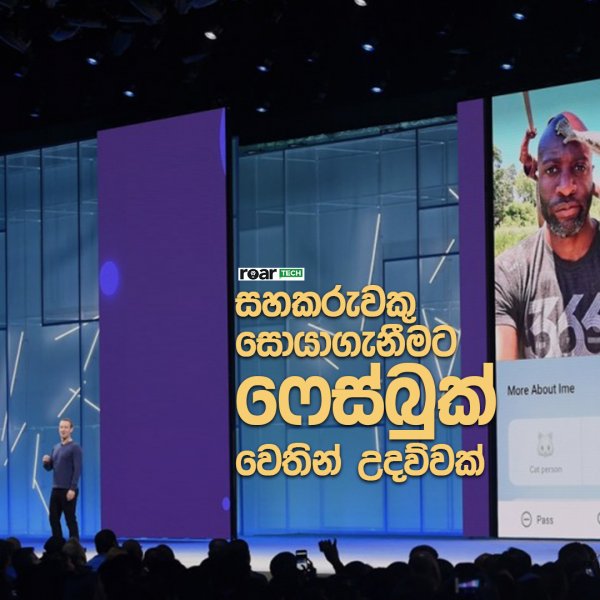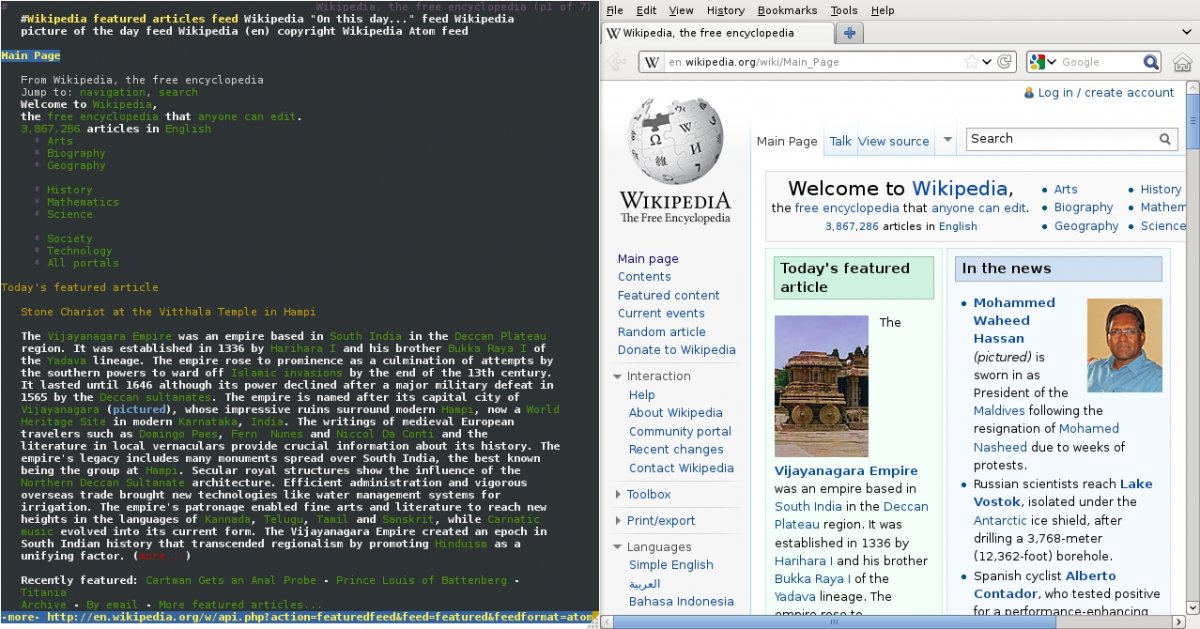
යූටියුබ් වීඩියෝස් බලද්දී උපරිම නිදහසක් විඳිමින් පහසුවෙන් වීඩියෝ නැරඹීමේ සඳහා වැදගත් විශේෂාංග රැසක් ඇප් එක හරහා ලබා දී ඇතත් නොදැනුවත්කම නිසා ඒවා බොහෝ දෙනෙක් භාවිත කරන්නේ නැහැ. මේ නිසා YouTube ඇප් එක භාවිතයේදී අත්යාවශ්ය වන වැදගත් උපක්රම කිහිපයක් ඔබ වෙත ගෙන එන්නයි මේ ලැහැස්තිය. ඔක්කොටම කලින් ඔබ මෙතෙක් යූටියුබ් ඇප් එක අප්ඩේට් කළේ නැත්නම් එය කරගෙන හිඳීම අත්යාවශ්ය යි.
ඉදිරියට ගෙන යන්න DoubleTap කරන්න
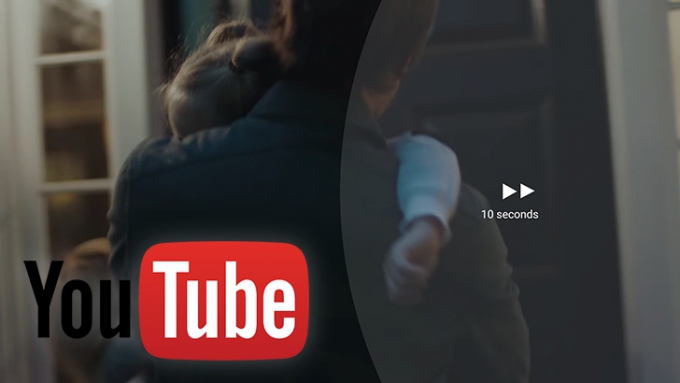
androidpolice.com
වීඩියෝ එකක් බලන්න ගියාම අපිට කම්මැලි තැන්වල දී ඉදිරියටත්, අතහැරුණු තැනක් බලන්නට පසුපසටත් යන්නට සිදු වෙනවා. මෙය කිරීමට seek bar එකේ ඇඟිල්ල තබමින් ඇදගෙන යාම ටිකක් කරදරකාරී කටයුත්තක්. එහිදී අපට අවශ්ය තැන ඉක්මවා හෝ ඊට කලින් නවතින නිසා නිවැරදි ලෙස එය කරගන්නට බැහැ. නමුත් YouTube වීඩියෝ එක Full Screen තිබියදී ඔබ තිරයේ හරි මැද සිට දකුණු පසට වන්නට දෙවරක් ටැප් (තට්ටු) කළොත් පෙරනිමි සැකසුම් අනුව ඔබ තත්පර 10කින් ඉදිරියට යන අතර වම් පසට තට්ටු කිරීමෙන් එම ප්රමාණයම පසුපසට යනවා.
මෙම තත්පර ගණන වැඩි කරගන්නට අවශ්ය නම් යූටියුබ් ඇප් එක ඕපන් කළවිට දකුණුපස ඉහළ කෙළවර තිබෙන ඔබේ පින්තූරය මත ක්ලික් කර Settings → General වෙත ගොස් Double-Tap to seek යන්නෙන් ඔබට අවශ්ය තත්පර ගණන තත්පර 5ක අවමයක සිට 60ක උපරිමයක් දක්වා වෙනස් කරගන්නට පුළුවන්.
Autoplay නවත්වන්න
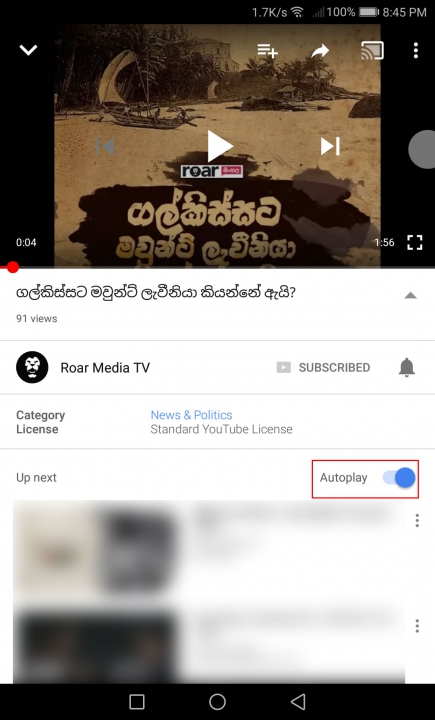
Thambaru/Roar
ඔබ ඩේටාවලට බයේ ඉඳහිට වීඩියෝ බලන කෙනෙක් නම් වීඩියෝ එක අවසන් වූ වහා තවත් වීඩියෝ එකක් තත්පර කිහිපයකින් ඇරඹී ධාවනය වන්නට පටන් ගැනීම මහත් බාධාවක් වෙන්න පුළුවන්. එහෙමත් නැත්නම් රෑට නිදාගන්න කලින් යූටියුබ් වීඩියෝ එකක් බලමින් සිටියදී නින්ද ගියොත් Autoplay සක්රීයව තිබීමෙන් එකදිගටම බොහෝ වේලාවක් ඩේටාද නාස්ති කරමින් එය play විය හැකියි.
මෙය නවත්වාලන්නට හෝ වීඩියෝ එකින් එක මාරුවීම කරදරයක් නම් ඉබේටම ඊළඟ එකට මාරුවීමට ඔබ කැමති නම් කළ යුත්තේ වීඩියෝ එකක් මත ක්ලික් කළ වහා එම පිටුවේ යටට ආසන්නයෙන්, අනිකුත් යෝජිත වීඩියෝවලට ඉහළින් ඇති Autoplay යන ස්විචය On හෝ Off කිරීමයි.
සමාන වීඩියෝ සඳහා උඩට Swipe කරන්න
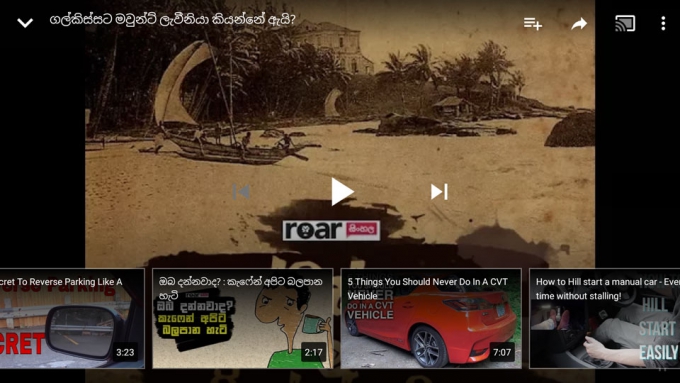
Thambaru/Roar
වීඩියෝ එකක් බලමින් සිටින අතරතුරදීම ඔබට ඊට අදාල අනිකුත් ඒවාත් නැරඹීමට අවශ්ය වෙනවා. නමුත් මෙය කරන්නට නම් එක්කෝ සම්පූර්ණ වීඩියෝවම අවසන් වූවාට පසු ලැබෙන යෝජනාව හෝ පසුපස තිරයට ගොස් එයින් ස්ක්රෝල් කරමින් තෝරාගත යුතු වෙනවා. එනමුත් ඔබ වීඩියෝව Full Screen නරඹන අතරතුරේම තිරයේ පහළ සිට ඉහළට ඇඟිල්ල ගෙන යමින් ඉහළට ස්වයිප් කළවිට ඔබ නරඹන වීඩියෝවට නෑදෑකම් කියන Related videos ලිස්ට් එකක් දැකගන්නට පුළුවන්.
වීඩියෝ Quality එක වෙනස් කරන්න
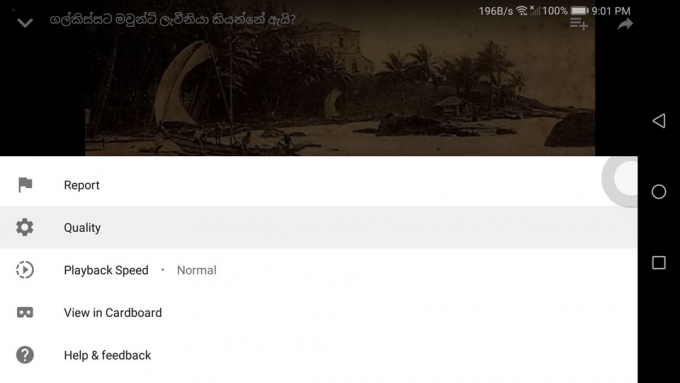
Thambaru/Roar
ඔබ මොබයිල් ඩේටා වලින් ඉන්ටර්නෙට් යනවා නම් HD වැනි High quality වලින් බැලුවොත් ඉක්මණටම ඩේටා අවසන් වෙනවා. ෆෝන් එකේ බලද්දී 480p හෝ 360p හොඳටම ප්රමාණවත් නිසා ඉන් ඉහළ අගයන් වෙත ස්වයංක්රීයවම සැකසීමෙන් නිකරුණේ ඩේටා නාස්තිවීම වළක්වා ගන්න පුළුවන්. ඔබ වැඩ කරන අතරතුරේ වීඩියෝ එක නොබලා ගීත ශ්රවණය කරනවා නම් 140p තරම් අඩුම අගයක් තිබීම ප්රමාණවත්.
මෙය සැකසීම සඳහා වීඩියෝ එකක් ධාවනය වන අතරතුරේ තිරය මත වරක් ටැප් කරන්න. එවිට දකුණු පස ඉහළ කෙළවරින් මතුවන සිරස් අතට තිත් තුනක් ලෙස ඇති අයිකනය මත ක්ලික් කර ලැබෙන මෙනුවෙන් Quality යන්න ටැප්කළ විට ඔබට අවශ්ය ගුණාත්මක භාවය ඉන් තෝරා දිය හැකියි.
හෝම් ස්ක්රීන් එකේ සිටම වීඩියෝ බලන්න
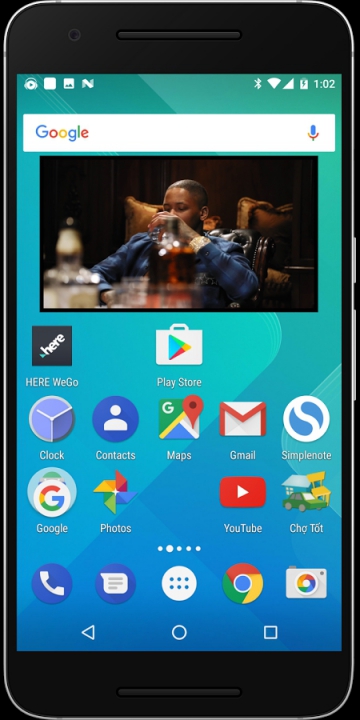
Google Play Store
ඔබට වැඩක් කරන අතරතුරේම යූටියුබ් වීඩියෝස් බලන්න ඇප් එකෙන් අවස්ථාව සලසා දී තිබෙන්නේ Android Oreo තිබෙන අයට විතරයි. මෙම පහසුකම නිසා ඔබ වීඩියෝ එකක් බලන අතරතුරේම ෆේස්බුක් යන්නට හෝ මැසේජ් එකක් කොටන්නට එකවරම අවස්ථාව ලැබෙනවා. විශේෂයෙන් සින්දු අහද්දී මෙය බෙහෙවින් ප්රයෝජනවත් වෙනවා. ඔබේ දුරකථනයේ නවතම ඇන්ඩ්රොයිඩ් වෙළුම වන Android Oreo 8.0 හෝ ඉන් ඉහළ අගයක වෙළුමක් තිබෙනවා නම් කළ යුත්තේ හෝම් යතුර එබීම පමණයි. එවිට සැණෙකින් මුල් තිරයේ සිටම කුඩා කොටුවකින් ඔබට වීඩියෝ නරඹන්නට පුළුවන්.
ඔබේ දුරකථනයේ ඊට වඩා අඩු ප්රමාණයේ වෙළුමක් තිබෙනවා නම් ඔබට තෙවන පාර්ශවීය යෙදුමක් වන Float Tube ස්ථාපනය කරගත හැකියි. යූටියුබ් එකේ බලමින් සිටින වීඩියෝව Share කිරීම සඳහා විමසුවාම මෙය ස්ථාපිත විට Pop-up video ලෙස පෙන්වන අතර එය ලබාදීමෙන් ඔබට වීඩියෝව floating ආකාරයෙන් විවෘත කරගත හැකියි.
YouTube වීඩියෝ download කරගන්න
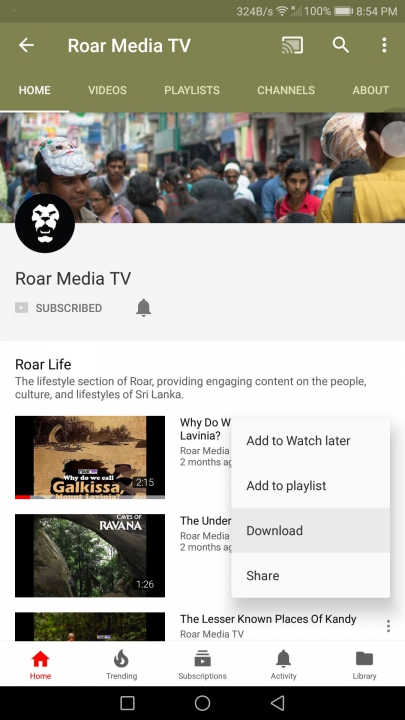
Thambaru/Roar
මෙතෙක් කල් පස්සෙ වෙලාවක බලන්න යූටියුබ් වීඩියෝ ඩවුන්ලෝඩ් කරන්න තෙවන පාර්ශවීය ඇප්ස් අවශ්ය වුණත් දැන් අපේ රටවල තිබෙන ඩේටා අර්බුදය නිසාම ඔවුන් ඩවුන්ලෝඩ් කර තබා පසු අවස්ථාවක නැරඹිය හැකි ආකාරයේ පහසුකමක් මෑතකදී හඳුන්වා දුන්නා. වීඩියෝ එකක් විවෘත කළ විට ලැබෙන පිටුවේ ලයික් බොත්තම් පේළියේම පහළට ඊතලයක් සහිත ඩවුන්ලෝඩ් බොත්තම ඔබට දැක ගැනීමට හැකිවන අතර එය ක්ලික් කිරීමෙන් ඔබට අවශ්ය quality එකකින් බාගත කරගත හැකියි. එම පොප්-අප් මෙනුවේ බාගත කිරීම සඳහා වැයවන මෙගාබයිට් ගණන ද දක්වන නිසා ඔබට අවශ්ය ගුණාත්මක භාවය පහසුවෙන්ම තීරණය කරන්නට පුළුවන්.
කවරයේ ඡායාරූපය: slashgear.com